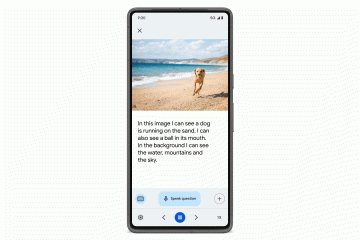ไม่ว่าคุณจะพยายามหาเส้นทางไปยังร้านกาแฟที่ใกล้ที่สุดโดยใช้ Apple Maps หรือติดตามตำแหน่งของอุปกรณ์ Apple ของคุณโดยใช้ Find My คุณต้องเปิดใช้งาน Location Services บน iPhone ของคุณ แต่ในกรณีที่พบไม่บ่อยเมื่อบริการเหล่านี้หยุดทำงานโดยไม่รู้ตัว
เพื่อช่วยให้คุณหลีกเลี่ยงสถานการณ์ดังกล่าว ฉันได้สร้างคู่มือการแก้ไขปัญหานี้ขึ้นซึ่งจะแนะนำวิธีแก้ปัญหาอย่างรวดเร็วจำนวนหนึ่งที่คุณสามารถนำไปใช้ได้ รับบริการตำแหน่งบน iPhone ของคุณและทำงาน
1. ตรวจสอบให้แน่ใจว่าได้เปิดใช้งานบริการตำแหน่งแล้ว
ก่อนที่คุณจะไปยังโซลูชันขั้นสูง สิ่งแรกที่คุณควรทำคือตรวจสอบให้แน่ใจว่าได้เปิดใช้งานบริการตำแหน่งบน iPhone ของคุณแล้ว
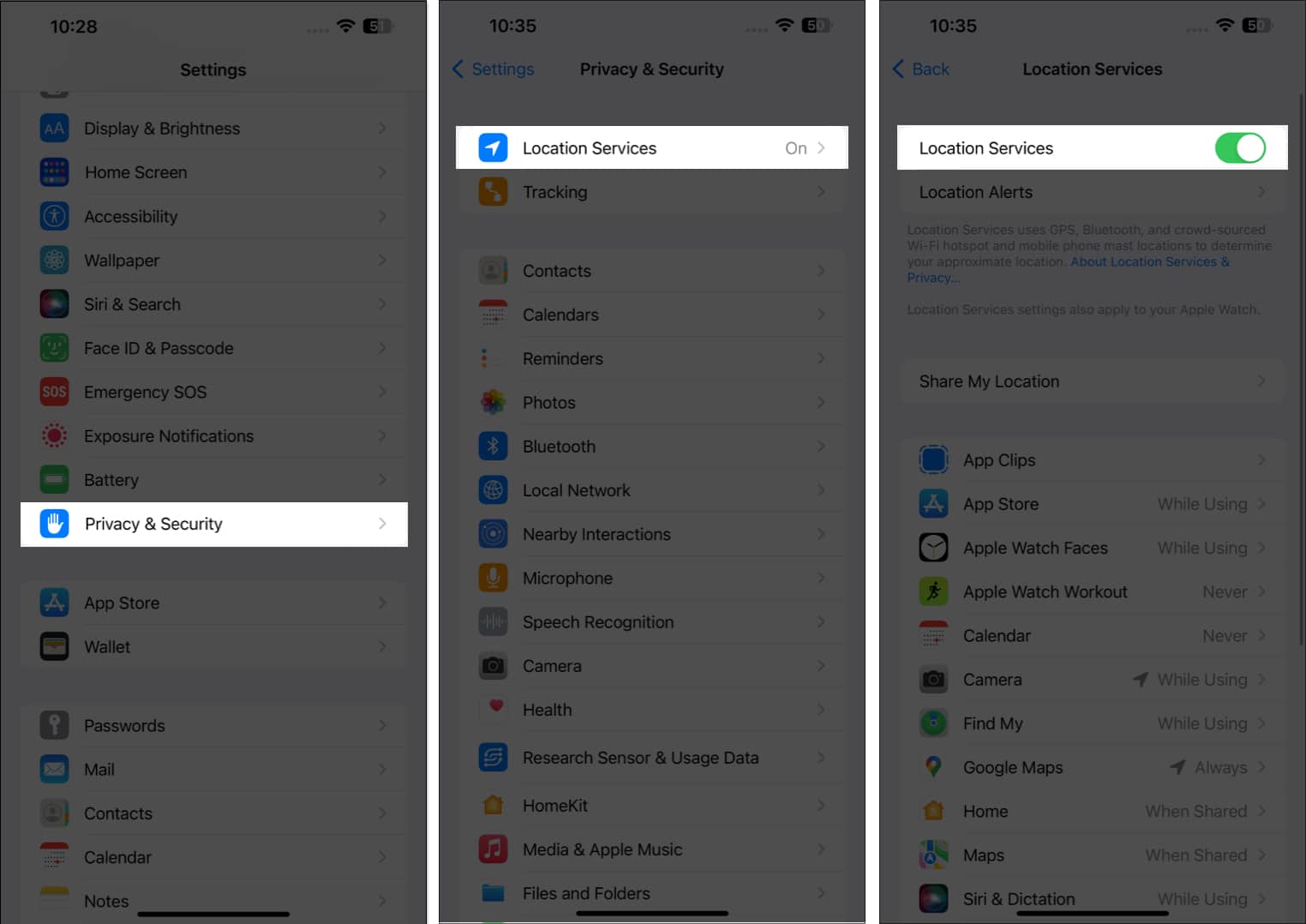 ไปที่ การตั้งค่า → ความเป็นส่วนตัวและความปลอดภัย แตะ บริการตำแหน่ง ตรวจสอบให้แน่ใจว่าเปิดสวิตช์สำหรับ บริการตำแหน่ง แล้ว
ไปที่ การตั้งค่า → ความเป็นส่วนตัวและความปลอดภัย แตะ บริการตำแหน่ง ตรวจสอบให้แน่ใจว่าเปิดสวิตช์สำหรับ บริการตำแหน่ง แล้ว
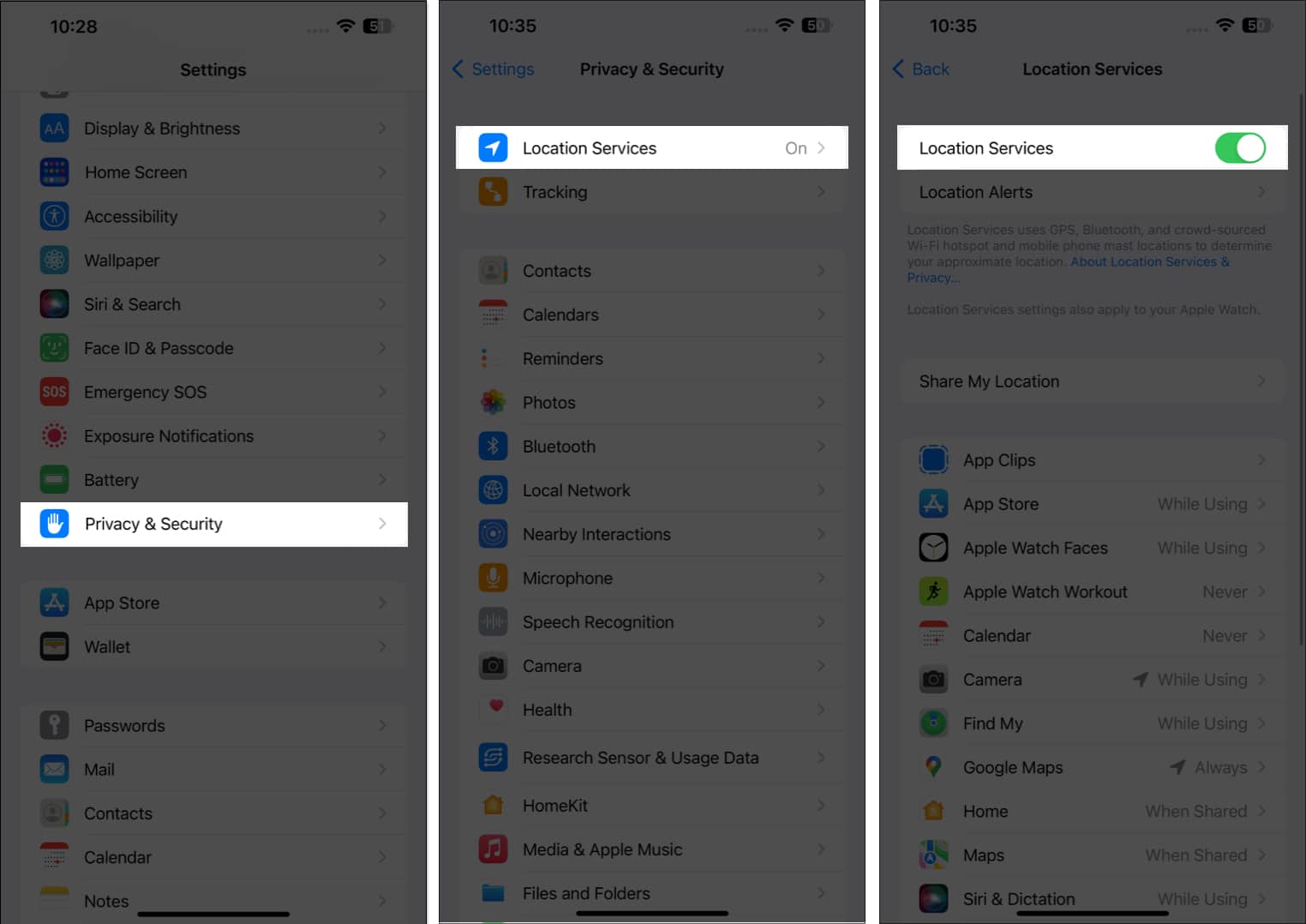
2. รีสตาร์ทแอปที่มีปัญหา
บ่อยครั้งที่ปัญหาส่วนใหญ่ภายในแอป รวมถึงปัญหาที่เกี่ยวข้องกับบริการระบุตำแหน่ง สามารถแก้ไขได้เพียงแค่ปิดและเปิดแอปที่ประสบปัญหาเหล่านี้ใหม่อีกครั้ง
เพียงเปิดตัวสลับแอป และ ปัดขึ้นบนแอปที่มีปัญหาเพื่อปิด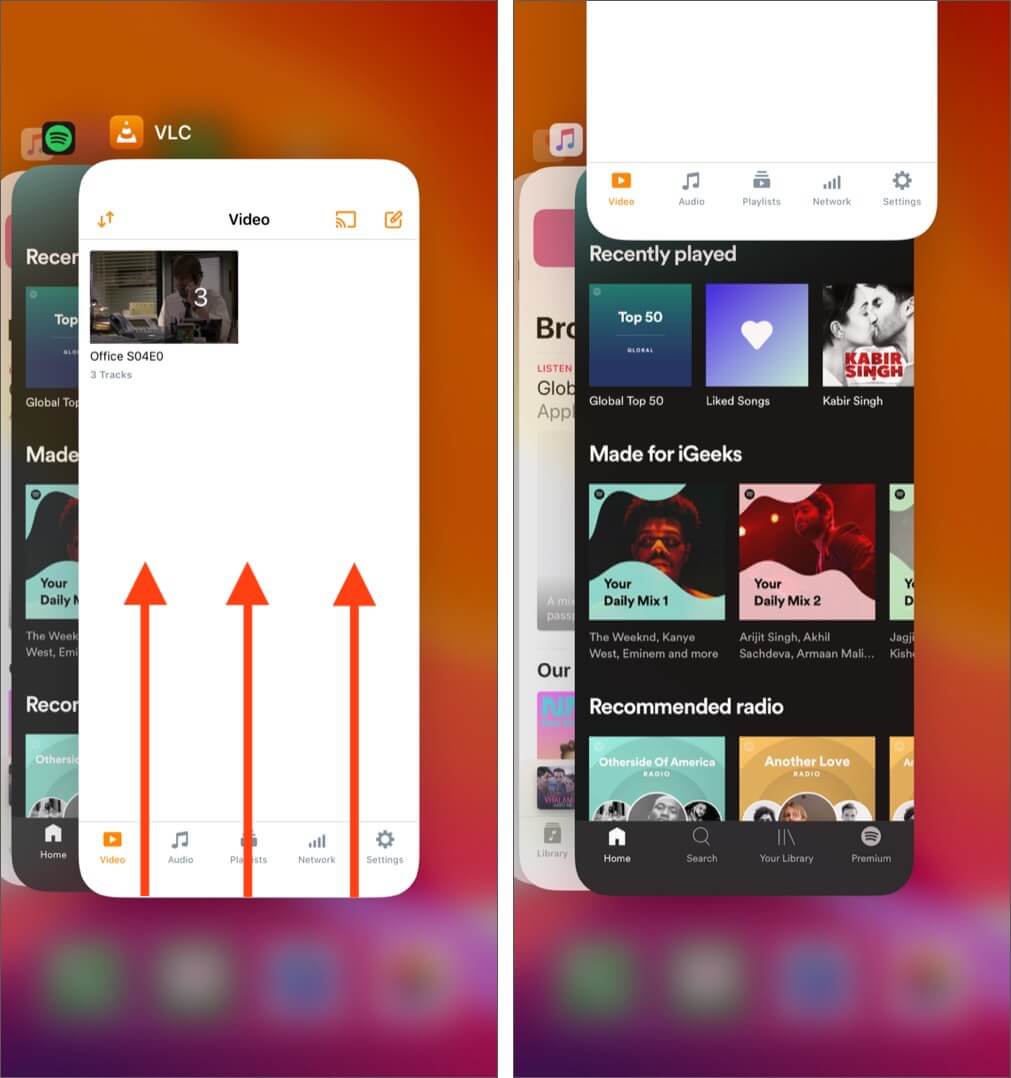 จากนั้น เปิดอีกครั้ง แอปเพื่อดูว่าปัญหาของคุณได้รับการแก้ไขหรือไม่
จากนั้น เปิดอีกครั้ง แอปเพื่อดูว่าปัญหาของคุณได้รับการแก้ไขหรือไม่
3. ตรวจสอบว่าแอปมีการเข้าถึงตำแหน่งที่แม่นยำหรือไม่
แอปของบุคคลที่สามจำนวนมากบน iPhone ของคุณต้องการข้อมูลตำแหน่งที่แม่นยำของคุณเพื่อให้ทำงานได้อย่างถูกต้อง ดังนั้น คุณต้องทำตามขั้นตอนด้านล่างเพื่อตรวจสอบว่าแอปดังกล่าวสามารถเข้าถึงตำแหน่งที่แน่นอนของคุณได้หรือไม่
ไปที่ การตั้งค่า → ความเป็นส่วนตัวและความปลอดภัย แตะ บริการระบุตำแหน่ง เลือกแอปที่พบปัญหา
สำหรับฉัน มันคือ”ค้นหาของฉัน”ตรวจสอบให้แน่ใจว่าได้เปิดใช้งาน ตำแหน่งที่แม่นยำแล้ว 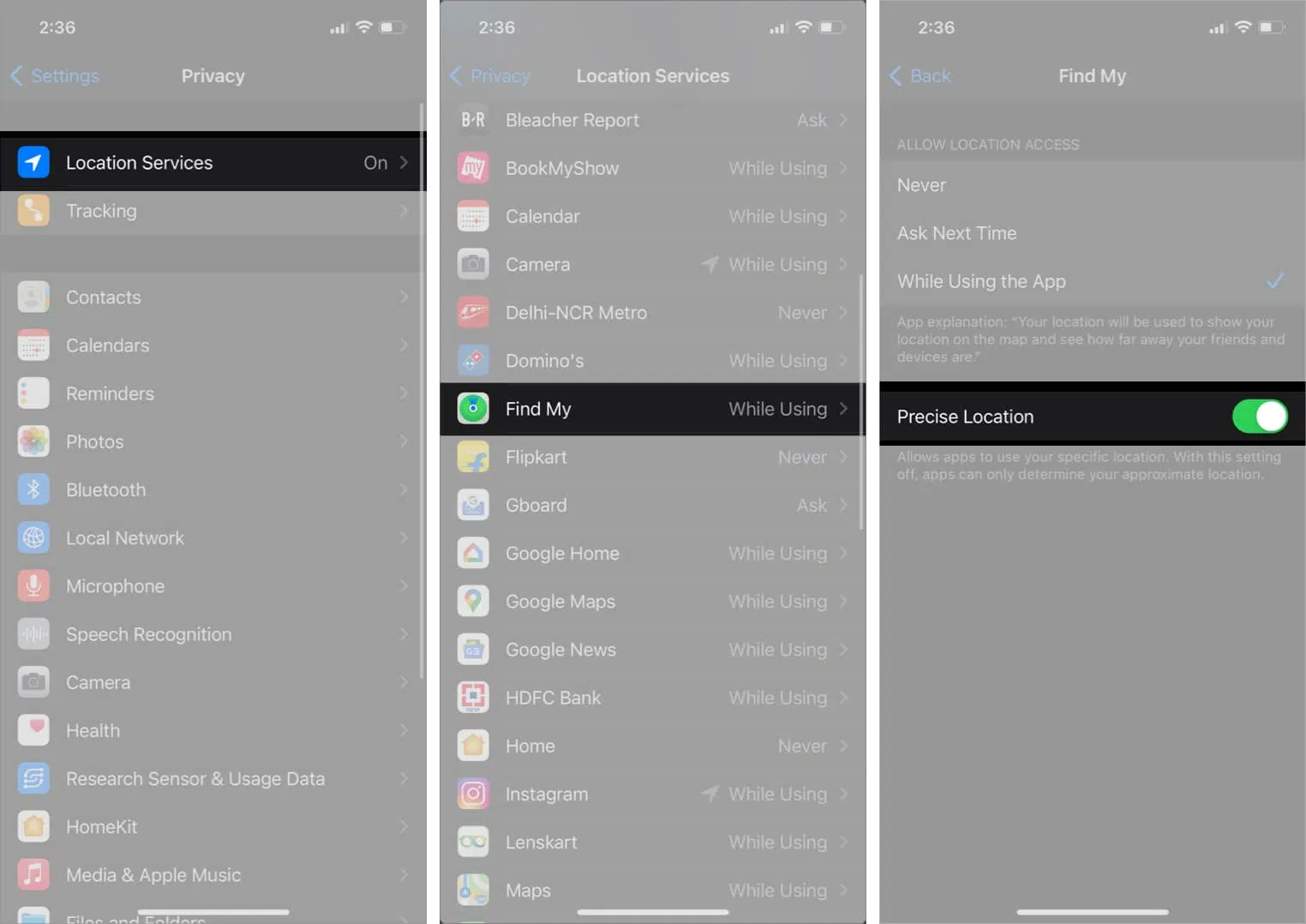
4. ตรวจสอบการตั้งค่าวันที่และเวลา
การตั้งค่าวันที่และเวลาที่ไม่ถูกต้องยังเป็นที่รู้กันว่ารบกวนการทำงานที่เหมาะสมของบริการตำแหน่งบน iPhone
ดังนั้น คุณอาจต้องการให้ iPhone ดึงข้อมูลวันที่และเวลาโดยอัตโนมัติจากเซิร์ฟเวอร์ของ Apple แทนการตั้งค่าด้วยตนเอง
ไปที่ การตั้งค่า → ทั่วไป → วันที่และเวลา สลับเป็นตั้งค่าอัตโนมัติ
5. ตรวจสอบการจำกัดเนื้อหาและความเป็นส่วนตัว
บริการระบุตำแหน่งอาจหยุดทำงานหากคุณปิดการใช้งานโดยไม่ตั้งใจโดยใช้คุณสมบัติการจำกัดเนื้อหาและความเป็นส่วนตัวบน iPhone ของคุณ
หากคุณไม่แน่ใจเกี่ยวกับวิธีการเปิดใช้งาน Location Services อีกครั้ง คุณสามารถทำตามขั้นตอนต่อไปนี้:
ไปที่ การตั้งค่า → เวลาหน้าจอ → เนื้อหา & ข้อจำกัดความเป็นส่วนตัว ป้อนรหัสผ่านเวลาหน้าจอของคุณ หากคุณสร้างขึ้น แตะบริการตำแหน่ง และเปิดใช้งานการสลับบริการตำแหน่ง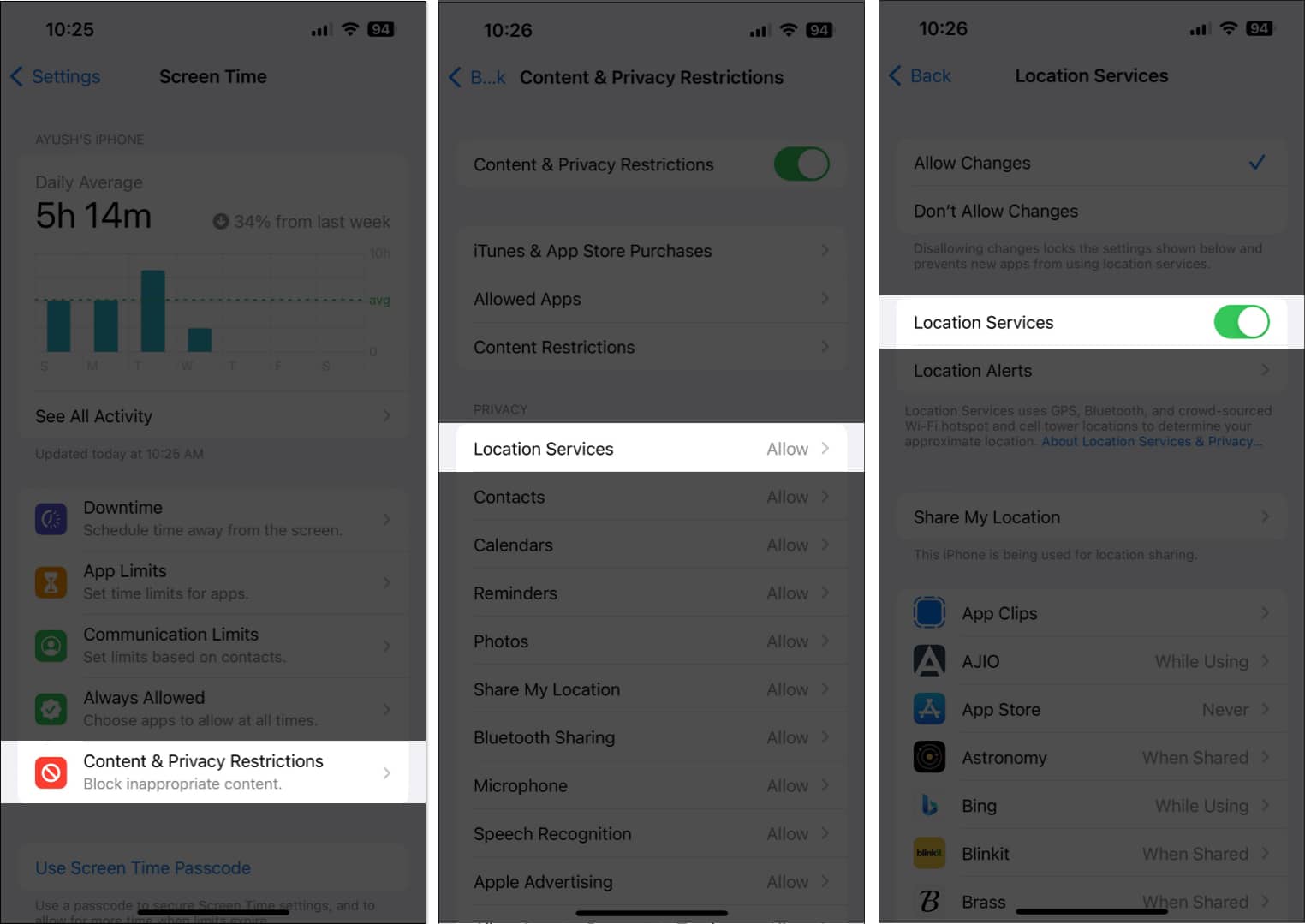
6. ปิดใช้งานโหมดข้อมูลต่ำและโหมดพลังงานต่ำ
ในขณะที่ใช้โหมดข้อมูลต่ำและโหมดพลังงานต่ำสามารถช่วยรักษาแบตเตอรี่ของ iPhone และข้อมูลเซลลูลาร์ที่อนุญาต การเปิดใช้งานสามารถป้องกันไม่ให้แอปเข้าถึงบริการตำแหน่งบนของคุณ ไอโฟน. วิธีปิดใช้มีดังนี้
ไปที่ การตั้งค่า → เซลลูลาร์ → ตัวเลือกข้อมูลเซลลูลาร์ แตะ โหมดข้อมูล strong> และ ยกเลิกการเลือกโหมดข้อมูลต่ำ จากนั้น กลับไปที่ การตั้งค่า → แบตเตอรี่ ปิดใช้งานโหมดพลังงานต่ำ toggle.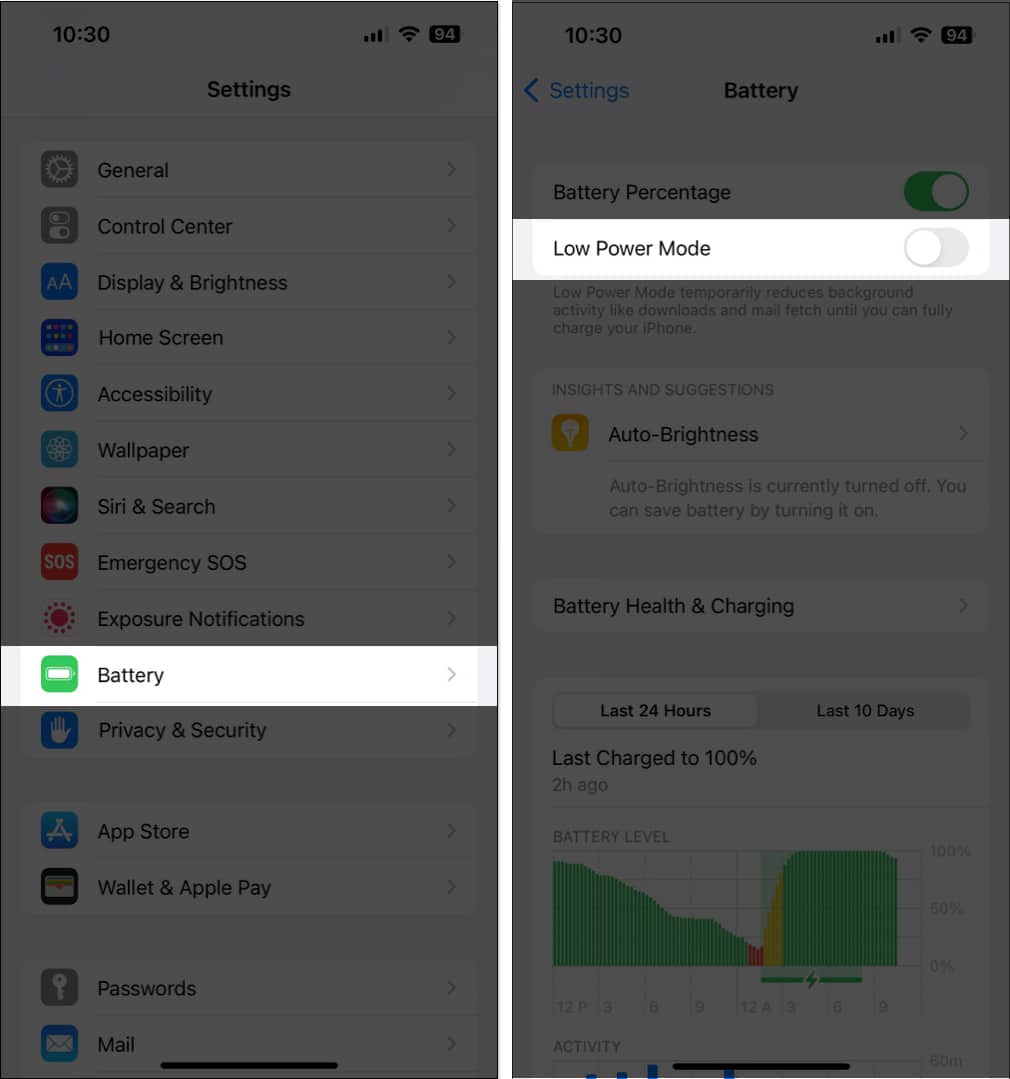
7. รีเซ็ตการตั้งค่าตำแหน่งและความเป็นส่วนตัว
ในกรณีที่คุณยังคงไม่สามารถใช้บริการตำแหน่งบน iPhone ของคุณได้ วิธีที่ดีที่สุดคือรีเซ็ตการตั้งค่าตำแหน่งและความเป็นส่วนตัวเป็นค่าเริ่มต้น เช่น รายละเอียดตามขั้นตอนด้านล่าง
ไปที่ การตั้งค่า → ทั่วไป → ถ่ายโอนหรือรีเซ็ต iPhone แตะรีเซ็ต → รีเซ็ตตำแหน่งและความเป็นส่วนตัว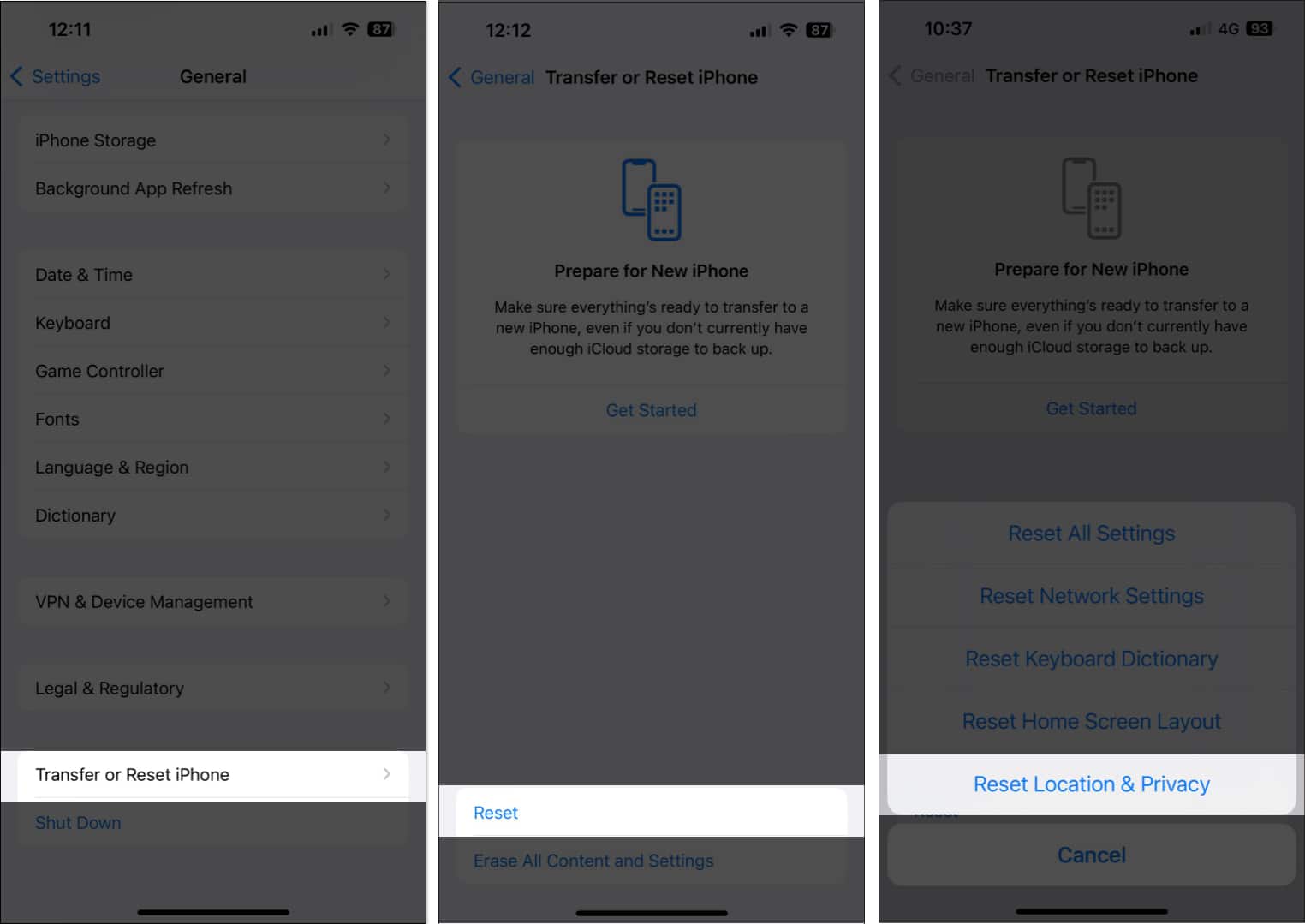 พิมพ์ รหัสผ่าน iPhone และทำตามคำแนะนำบนหน้าจอ
พิมพ์ รหัสผ่าน iPhone และทำตามคำแนะนำบนหน้าจอ
8. ตรวจหาการอัปเดต iOS
จุดบกพร่องหรือข้อบกพร่องภายใน iOS อาจทำให้คุณสมบัติที่สำคัญ เช่น บริการตำแหน่งใช้งานไม่ได้ หากคุณประสบปัญหาที่คล้ายกัน คุณควรตรวจสอบว่า Apple ได้ออกการอัปเดต iOS ใหม่ที่มีการแก้ไขข้อบกพร่องเพื่อแก้ไขปัญหาดังกล่าวหรือไม่ ตามรายละเอียดในขั้นตอนด้านล่าง:
ไปที่ การตั้งค่า → ทั่วไป → อัปเดตซอฟต์แวร์ แตะ ดาวน์โหลดและติดตั้งหากมีการอัปเดต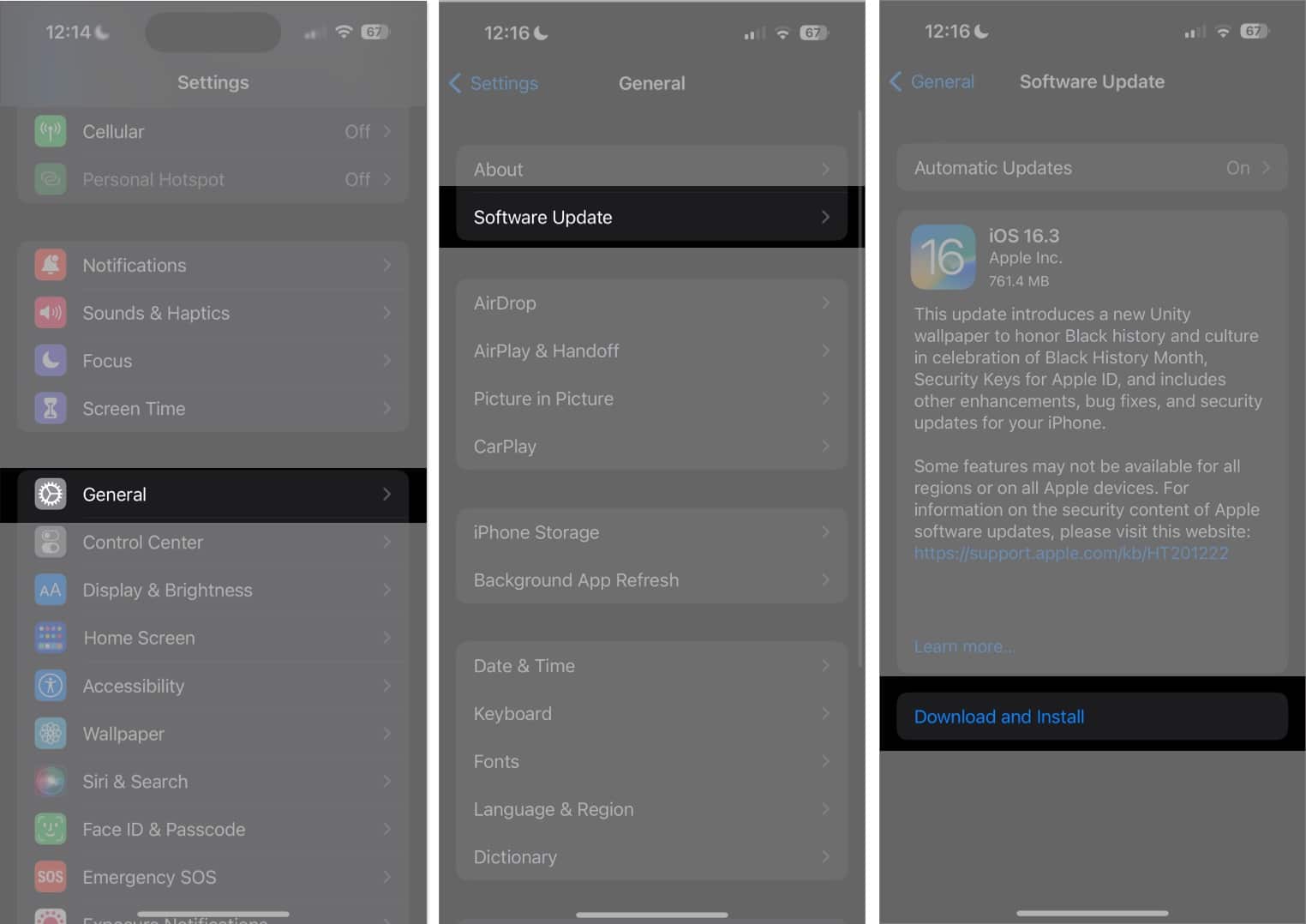
9. ทำการฮาร์ดรีบูต
หากการรีสตาร์ท iPhone ของคุณไม่ได้ผล การรีบูตด้วยฮาร์ดแวร์สามารถแก้ไขปัญหาเกี่ยวกับซอฟต์แวร์ที่อาจส่งผลต่อการทำงานที่ราบรื่นของบริการระบุตำแหน่งบน iPhone ของคุณ หากต้องการเรียนรู้วิธีรีบูท iPhone อย่างหนัก โปรดดูคู่มือนี้เกี่ยวกับวิธีรีบูต iPhone หรือ iPad อย่างหนัก
10. รีเซ็ตเป็นค่าเริ่มต้นจากโรงงาน
หากวิธีแก้ปัญหาส่วนใหญ่ล้มเหลว คุณสามารถรีเซ็ต iPhone เป็นค่าเริ่มต้นจากโรงงานได้ การดำเนินการนี้จะลบข้อมูลผู้ใช้ทั้งหมดและกู้คืน iPhone ของคุณเป็นการตั้งค่าเริ่มต้น เพื่อให้คุณสามารถเริ่มต้นใหม่ตั้งแต่ต้น
ไปที่ การตั้งค่า → ทั่วไป → ถ่ายโอนหรือรีเซ็ต iPhone เลือกลบเนื้อหาและการตั้งค่าทั้งหมด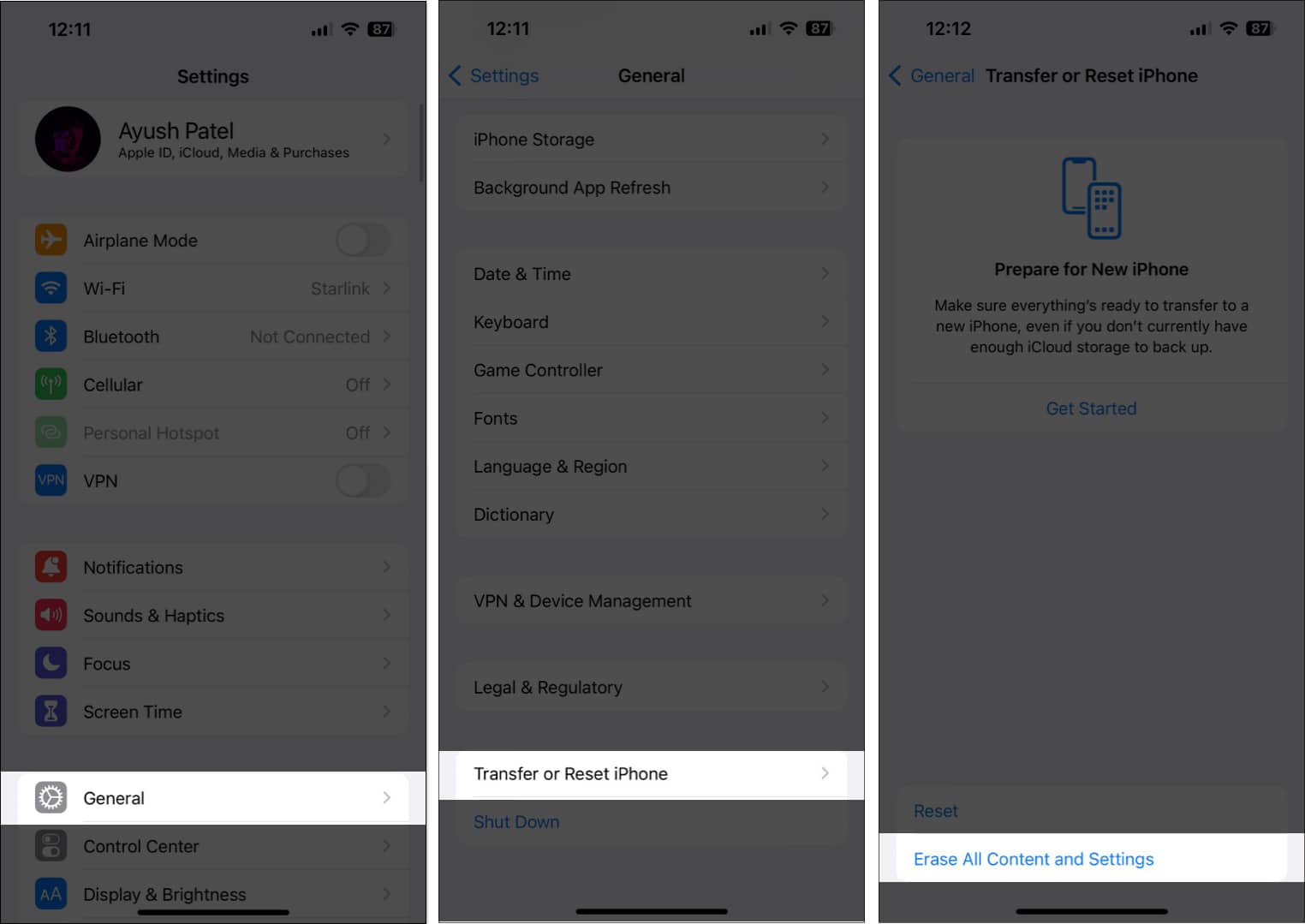 แตะ ดำเนินการต่อ → พิมพ์ รหัสผ่าน iPhone จากนั้น คุณสามารถทำตามคำแนะนำบนหน้าจอเมื่อการสำรองข้อมูล iCloud อัตโนมัติเสร็จสิ้น
แตะ ดำเนินการต่อ → พิมพ์ รหัสผ่าน iPhone จากนั้น คุณสามารถทำตามคำแนะนำบนหน้าจอเมื่อการสำรองข้อมูล iCloud อัตโนมัติเสร็จสิ้น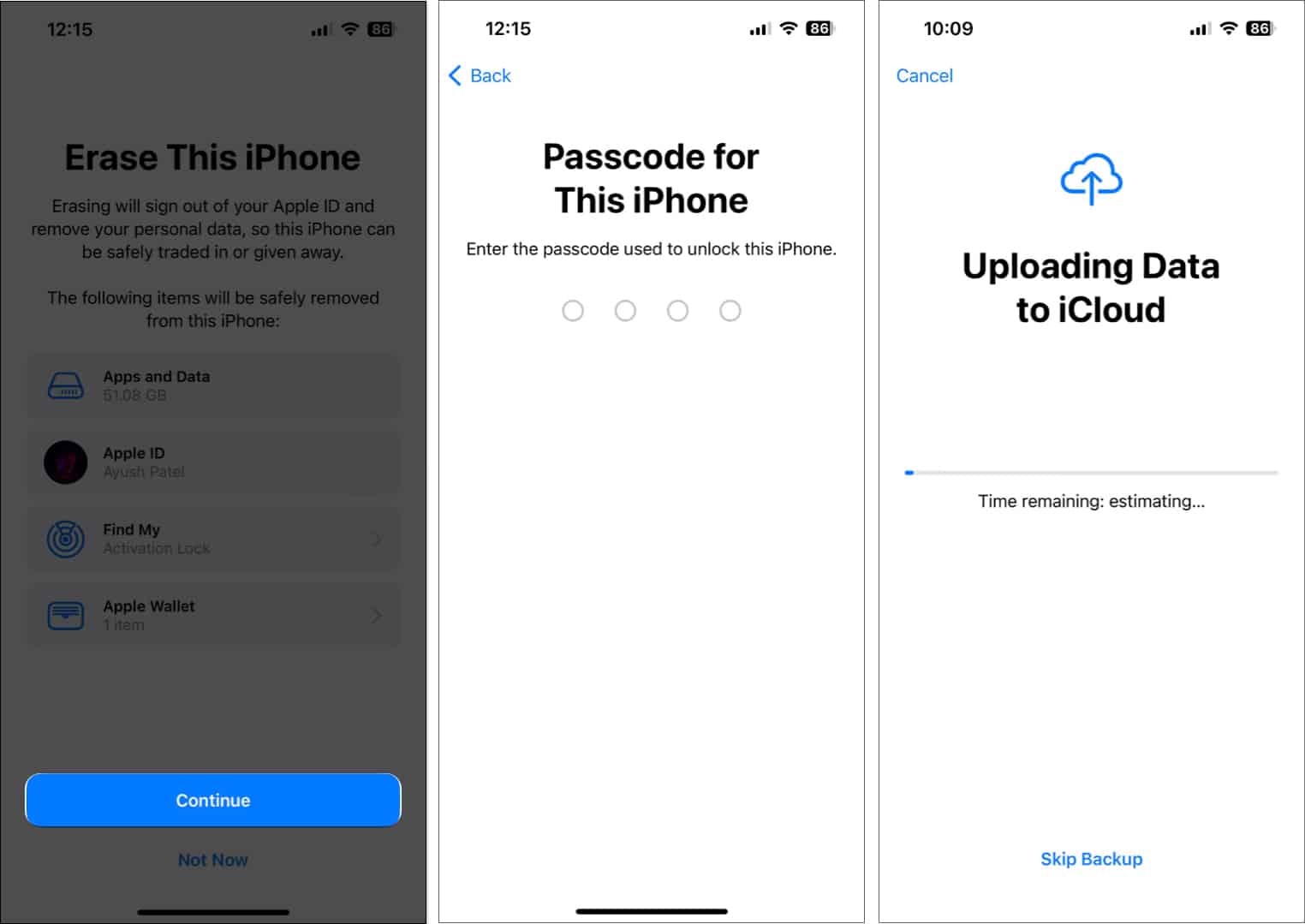
หากคุณลองวิธีแก้ปัญหาทั้งหมดที่กล่าวมาข้างต้นแล้ว และบริการระบุตำแหน่งยังคงไม่ทำงานบน iPhone ของคุณ อาจถึงเวลาแล้ว เพื่อติดต่อฝ่ายสนับสนุนของ Apple และดูว่าพวกเขาสามารถช่วยคุณแก้ไขปัญหาผ่านการโทรได้หรือไม่
หากไม่เป็นเช่นนั้น พวกเขาจะสามารถนัดหมาย Genius Bar ให้คุณได้ที่ Apple Store ที่ใกล้ที่สุด ซึ่งคุณสามารถแก้ไขปัญหาหรือให้ iPhone ของคุณซ่อมแซมหรือเปลี่ยนใหม่ได้
กู้คืนบริการตำแหน่งบน iPhone แล้ว
ด้วยวิธีแก้ปัญหาง่ายๆ เหล่านี้ คุณควรจะสามารถกู้คืนบริการตำแหน่งบน iPhone ได้อย่างรวดเร็วเพื่อนำทางเส้นทาง ติดตามอุปกรณ์ของคุณโดยใช้ Find My ตรวจสอบ สภาพอากาศและอื่น ๆ โดยไม่มีอุปสรรค อย่างไรก็ตาม หากคุณมีข้อสงสัยใดๆ โปรดแสดงความคิดเห็นในส่วนความคิดเห็น
อ่านเพิ่มเติม:
โปรไฟล์ผู้แต่ง

Ayush หันมาสนใจเทคโนโลยี นักข่าวสายเทคโนโลยีและนักเขียนฮาวทูที่มีความสามารถพิเศษในการอธิบายหัวข้อที่ซับซ้อนด้วยวิธีที่ชัดเจนและรัดกุม เมื่อไม่ได้เขียน คุณจะพบเขาควบม้าในถิ่นทุรกันดารใน Red Dead Redemption 2 หรือขับรถไปตามถนนใน Night City ใน Cyberpunk 2077